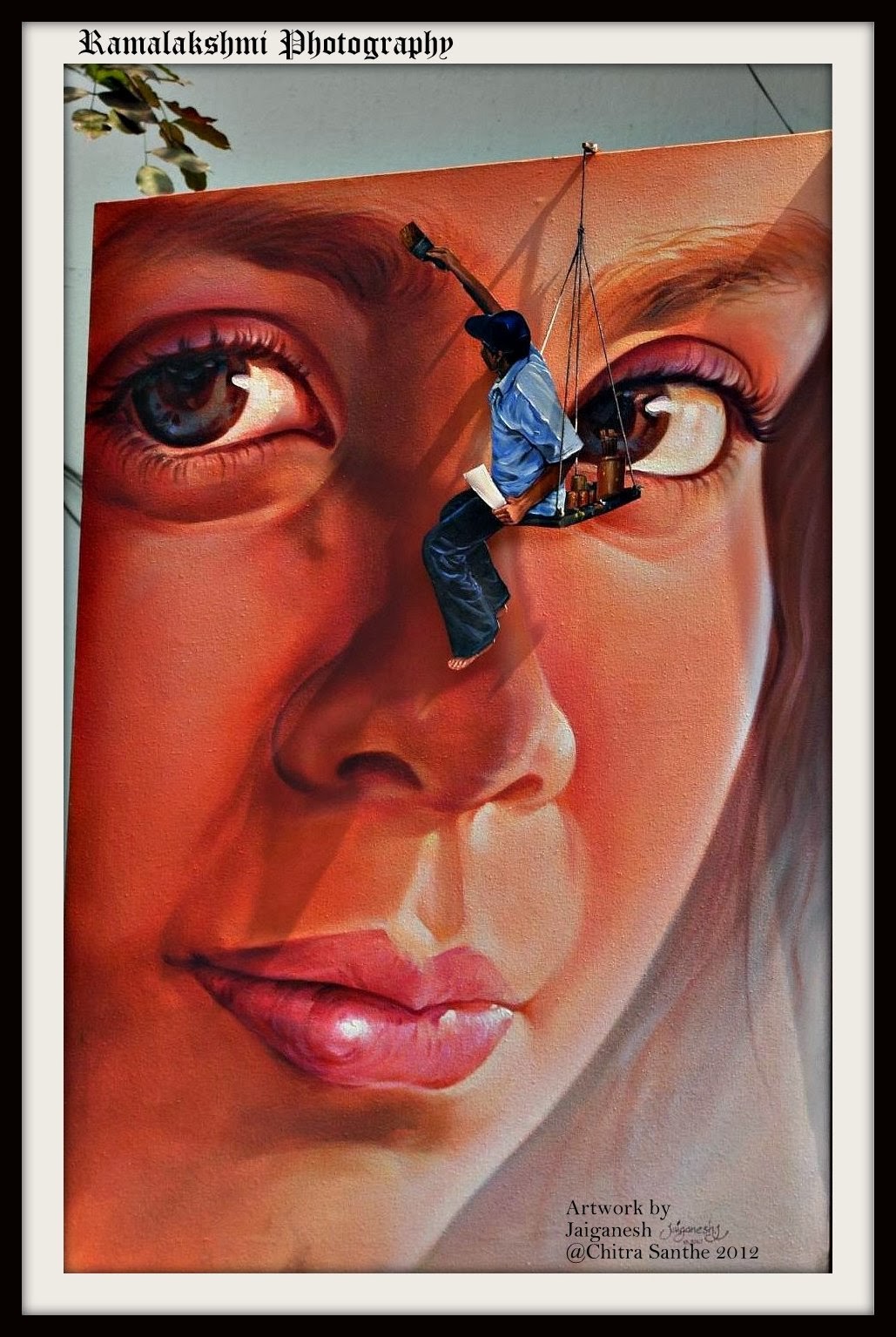வணக்கம்
பிட் மக்கா,நலந்தானா?
நீண்ட நாட்களாக நண்பர் ஒருவர் வீட்டிற்கு
என்னை அழைத்திருந்தார் நானும் இதோ வரேன்
அதோ வர்ரேன்னு இழுத்துக்கிட்டிருந்தேன்,சென்றவாரம் ஒருவழியா நண்பர் வீட்டுக்கு செல்ல
அவரோ தான் எடுத்த புகைப்படமொன்றை
பிராஸஸ் செய்து அதனை ஃபேஸ்புக்கில்
பதிவேற்றம் செய்துகொண்டிருந்தார், அவரது படமானது நீண்ட
நேரமாகியும் பதிவேற்றப்படாமல் ஓடிக்கொண்டிருந்தது.....
"ஏம்பா ஒருபடம் பதிவேற இவ்வளவு
நேரமா"ன்னு கேட்டதும் "பின்ன என்ன 8.5 MB
இல்லையா? அதான் நேரமாகிறது"ன்னு சொன்னாரு. "ஃபேஸ்புக்கிற்கு 8.5MB அளவுள்ள படத்தையா
போடறீங்க"ன்னு? வியப்பா கேட்டேன். "இவ்வளவு
நாளா அப்படித்தான் பண்ணிக்கிட்டுருக்கேன்”னு சொன்னாரு. 'நல்ல ஆளுய்யா நீ'னு நினைத்துக்கொண்டேன்.
சரி விஷயத்துக்கு வருவோம். பொதுவாகவே நம்மில் பலரும் எடுத்த
படத்தை கிராப் செய்து பிற்சேர்க்கை
செய்து அப்படியே வலையேற்றம் செய்துவிடுகிறோம். ஆனால் Facebook தளத்தைப் பொருத்தவரை நீங்கள் என்னதான் அதிகப்படியான
Resolution படங்களை வலையேற்றம் செய்தாலும்
பேஸ்புக் அனுமதிக்கும் அதிகப்படியான Resolution 2048px ஆகும்.
சரி உங்களுடைய படம் 4000X3000 Resolution உள்ள படமென வைத்துக்கொள்வோம்
அதனை அப்படியே பேஸ்புக்கில் வலையேற்றம் செய்கிறீர்கள்
என வைத்துக்கொள்வோம், அப்போது என்னுடைய படம்
அப்படியே தானே இருக்குமென நீங்கள்
நினைத்தால் அதான் கிடையாது. ஒருமுறை
உங்களது படம் பேஸ்புக்கில் வலையேற்றம்
செய்துவிட்டால் ஃபேஸ்புக்கின் ரீசைஸிங் டூலானது தானாகவே உங்களது
படத்தை ரீசைஸ் செய்துகொள்ளும். சுமார்
8MB அளவுள்ள படத்தை வலையேற்றம்
செய்து பின்னர் அதனை அப்படியே
பதிவிறக்கம் செய்து பாருங்கள் 8MB
அளவிலிருந்த படமானது 1MB க்கும் குறைவாக
Compress ஆகியிருப்பதை பாருங்கள்.எனவே ஃபேஸ்புக்கில்
படத்தினை பதிவேற்றம் செய்ய 2048px அளவிலான படங்களே போதுமானதாகும்.
எனவே நீங்கள் போட்டோஷாப்பில் ஃபேஸ்புக்கிற்கானக
படங்களை உருவாக்கும் போது 2048px அளவுள்ள படங்களாக தயாரித்துவிட்டீர்களென்றால்
பதிவேற்றம் சீக்கிரமாக முடிந்துவிடும்.சரி இதனை எப்படி
போட்டோஷாப்பில் உருவாக்குவது என பார்க்கலாம்.
முதலில்
போட்டோஷாப்பில் படத்தைத்திறந்துகொண்டு உங்களது எடிட்டிங்குகளை முடித்துக்கொள்ளவும்.
இப்போது File>Automate சென்று Fit Image என்பதனை தேர்வு
செய்யவும்.
இப்போது
தோன்றும் விண்டோவில் Width மற்றும் Height
என்பதிலும் 2048 என தட்டச்சு செய்யவும்.
Widht மற்றும் Height இரண்டிலும்
2048 என ஒரே மதிப்பை கொடுக்கும்போது
என்னடா நம்ம படம் சதுரமாக
வந்துவிடுமோ என்று நினைக்க வேண்டாம்.Fit Image ல் உங்களது படம்
லேண்ட்ஸ்கேப்பாக இருந்தால் Longest Edge Widthஐ 2048 px ஆகவும் Portraitடாக இருப்பின்
Heightஐ Longest Edge ஆகவும் எடுத்துக்கொண்டு படத்தை தானாக
ரீசைஸ் செய்து கொடுத்துவிடும் என்பது
தான் இதன் சிறப்பு.
கடைசியாக
File>Save As என்பதனை தேர்வு
செய்யவும்.பின்னர் உங்களது படத்திற்கு
ஒரு பெயரை கொடுத்து Save
என்பதனை அழுத்தவும்.
இனி வரும் JPEG Optionல் நீங்கள் ஒன்றினை நினைவில் கொள்ளவேண்டும் அதாவது
2048px லில் நீங்கள் உருவாக்கும் படமானது 1MB அளவிற்குள்ளாக இருக்கவேண்டும் அவ்வாறு
இல்லாவிடில் ஃபேஸ்புக்கின் ரீசைஸ் டூலானது உங்களது படத்தை 1MBக்கு Compress செய்துவிடும்.எனவே
நாம் போட்டோஷாப்பிலேயே நமது பைல் சைஸை குறைத்துக்கொள்ளலாம்.
இதற்கு Quality
Slider 10லிருந்து 8க்குள்ளாக நகர்த்தும்போது 1MBக்கு குறைவான பைல் சைஸ் கிடைத்துவிடும்,பின்னர் சேமித்துக்கொள்ளவும், என நண்பரிடம் கூறிய இந்த தகவலை பிட் மக்களிடமும்
பகிர்ந்துகொள்கிறேன்.
அட Lightroom வாசகர்களை
மறந்துட்டேனே,Lightroom பயன்படுத்துபவர்கள்,உங்களது எடிட்டிங்குகளை முடித்தப்பின்னர்
File>Export என்பதனை அழுத்தவும்.
பின்னர் நான் கீழே
கோடிட்டு காட்டியபடி உங்களது செட்டிங்குகளை செய்து எக்ஸ்போர்ட் செய்துகொள்ளவும்.
என்ன பிட் மக்கா ஃபேஸ்புக்
தளத்திற்கான படத்தினை தயாரிக்கும் நுட்பத்தினை கற்றுக்கொண்டீர்களா?
சரி, ஃபேஸ்புக் பற்றி இன்னொரு தகவலையும்
அளிக்கிறேன், ஃபேஸ்புக்கில் நீங்கள் உங்களது படத்தை
அப்லோடு செய்தவுடன் உங்கள் படத்தில் இருக்கும்
IPTC metadata க்களை ஃபேஸ்புக் தளமானது நீக்கிவிடும். அதனால்
என்னன்னு நினைக்கிறீங்களா? IPTC metadata நீக்கப்படுவதால் உங்களது படத்தில் பொதிந்திருக்கும்(Embedded)
காப்பிரைட்,கேப்ஷன் போன்ற விஷயங்கள்
நீக்கப்படும் என்பதையும் நினைவில் கொள்ளவும். இதுகுறித்து பலமுறை உலக அளவிலான
புகைபடக்கலைஞர்கள் குழுமம் ஃபேஸ்புக்
தளத்தில் புகார் அளித்திருந்தாலும் ஃபேஸ்புக்
தளம் இதுவரை செவிசாய்க்கவில்லை என்பது
தான் நம்மைபோன்ற புகைப்படக்கலஞர்களின் வருத்தமான விஷயமாகும்.
அன்புடன்,
நித்தி
ஆனந்த்